Media90 (media.gatsu90rentcar.com) – Twitter, platform jejaring sosial yang dulunya dikenal dengan sebutan “Twitter,” kini telah mengalami transformasi menjadi “X” sejak kepemilikannya diambil alih oleh Elon Musk.
Perubahan ini tidak hanya melibatkan rebranding saja, tetapi juga menyentuh aspek teknis seperti API.
Sebagai akibatnya, banyak pengguna yang merasa perlu mencari alternatif, salah satunya adalah dengan menghapus akun Twitter secara permanen.
Jika Anda berniat untuk menghapus akun Twitter Anda, ada baiknya Anda menyimpan arsip tweet terlebih dahulu.
Dengan menyimpan arsip tersebut, Anda memiliki cadangan tweet yang dapat digunakan jika terjadi kesalahan atau kebutuhan untuk melihat kembali riwayat tweet Anda.
Berikut adalah langkah-langkah untuk menyimpan arsip tweet Anda:
- Buka pengaturan Twitter melalui aplikasi atau situs web.
- Klik pada opsi “Akun Anda.”
- Gulir ke bawah dan cari bagian “Unduh data Anda.”
- Klik pada opsi “Minta arsip” dan masukkan kata sandi Twitter Anda.
- Twitter akan mengirimkan kode verifikasi ke alamat email atau nomor ponsel Anda yang terdaftar. Masukkan kode verifikasi tersebut untuk memverifikasi permintaan arsip Anda.
- Twitter akan mulai memproses permintaan Anda, yang mungkin memerlukan waktu beberapa menit hingga selesai.
- Setelah permintaan diproses, Anda akan menerima email yang berisi tautan untuk mengunduh arsip tweet Anda.
Setelah Anda telah berhasil menyimpan arsip tweet Anda, Anda dapat melanjutkan dengan menghapus akun Twitter secara permanen.
Berikut adalah panduan langkah demi langkah untuk melakukan hal tersebut, baik melalui ponsel maupun PC:
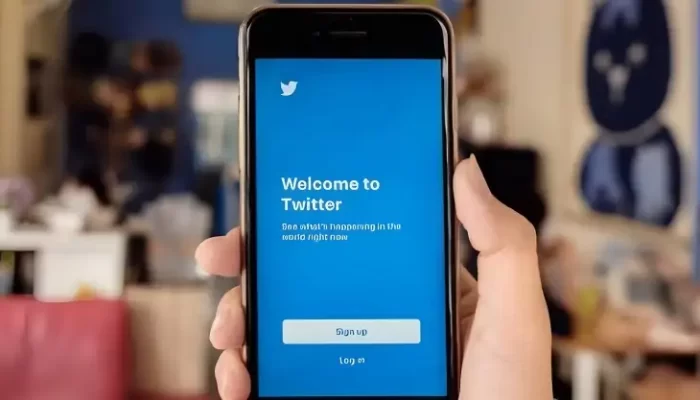
Cara Menghapus Akun Twitter Melalui Ponsel:
- Masuk ke akun Twitter Anda menggunakan aplikasi di ponsel Anda.
- Klik pada ikon profil Anda di sudut kiri atas.
- Gulir ke bawah dan pilih opsi “Pengaturan dan Dukungan.”
- Lanjutkan dengan memilih “Pengaturan dan privasi.”
- Arahkan ke “Akun Anda” dan pilih opsi “Nonaktifkan akun Anda.”
- Sentuh tombol “Nonaktifkan” dan masukkan kata sandi Anda untuk mengonfirmasi proses nonaktifkan akun. Catatan: Proses penonaktifan akan berlangsung selama 30 hari. Setelah itu, akun dan nama pengguna Anda akan dihapus secara permanen. Jika Anda berubah pikiran, Anda dapat memulihkan akun Anda dalam waktu 30 hari setelah penonaktifan.
Cara Menghapus Akun Twitter Melalui PC:
- Masuk ke akun Twitter Anda menggunakan peramban web di PC Anda.
- Klik pada ikon profil Anda di sudut kanan atas.
- Klik pada opsi “Lainnya” di menu sebelah kiri dan pilih “Pengaturan dan privasi.”
- Di bawah bagian “Akun Anda,” pilih opsi “Nonaktifkan akun Anda.”
- Setelah memasukkan kata sandi, konfirmasikan dengan mengklik tombol “Nonaktifkan.”
Berhati-hatilah dengan Aplikasi Pihak Ketiga:
Perlu diingat untuk berhati-hati dengan aplikasi pihak ketiga selama proses penonaktifan.
Beberapa aplikasi pihak ketiga dapat dengan mudah mengaktifkan kembali akun Twitter Anda meskipun sudah Anda nonaktifkan.
Hal ini disebabkan oleh akses kredensial akun Anda yang masih tersimpan di dalam aplikasi tersebut.
Untuk menghindari hal ini, pastikan Anda mencabut izin akses aplikasi pihak ketiga ke akun Twitter Anda. Berikut adalah langkah-langkah untuk mencabut izin aplikasi pihak ketiga:
- Buka pengaturan Twitter dan arahkan ke bagian “Keamanan dan Akses Akun.”
- Pilih opsi “Aplikasi dan Sesi.”
- Anda akan melihat daftar semua aplikasi pihak ketiga yang memiliki akses ke akun Twitter Anda.
- Untuk mencabut akses sebuah aplikasi, cukup klik tombol “Cabut Izin Aplikasi” di samping aplikasi tersebut.
Dengan mengikuti panduan di atas, Anda dapat menghapus akun Twitter Anda dengan aman dan mengamankan cadangan tweet Anda. Selamat mencoba!













